
In diesem Beitrag zeigen wir Ihnen, wie Sie direkt und ohne von Ubuntu 19.04 auf Ubuntu 19.10 aktualisieren .iso Download erforderlich.
Wenn Sie Ubuntu von Grund auf neu installieren möchten (auch als Neuinstallation bezeichnet), müssen Sie diese Schritte nicht ausführen.
Aber wenn Sie Ubuntu 19.04 auf 19.10 aktualisieren möchten, ohne Ihre Dateien, Apps und Einstellungen zu verlieren, lesen Sie die richtige Anleitung.
Ubuntu 19.10 ist die neueste kurzfristige Support-Version von Ubuntu. Es erhält 9 Monate lang Sicherheits- und ausgewählte App-Updates. Es soll am 17. Oktober 2019 veröffentlicht werden. Es gibt nie eine genaue Zeit.
Wenn Sie zu den Ubuntu-Benutzern gehören, die ein solides und von Natur aus stabiles System bevorzugen, empfehle ich Ihnen, Ubuntu 18.04 LTS zu installieren, das bis 2023 laufend aktualisiert wird.
Ansonsten lesen Sie weiter, um den Aufwand zu entdecken, der erwartet wird, um den Disco Dingo auszuwandern zum Eoan Hermelin.
So aktualisieren Sie auf Ubuntu 19.10
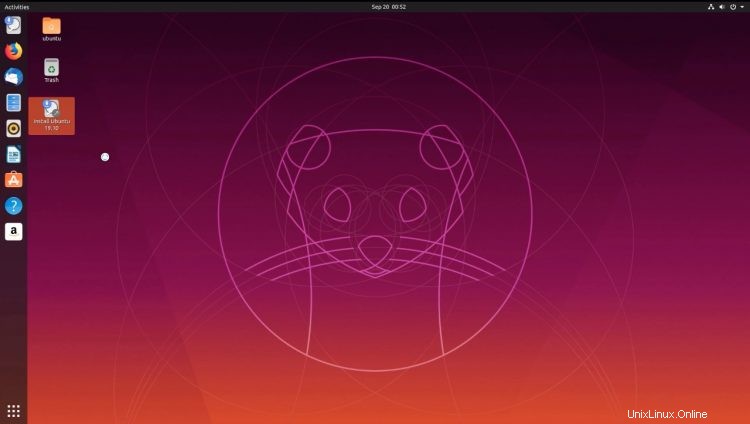
Die stabile Version von Ubuntu 19.10 erscheint am 17. Oktober 2019. Egal, ob Sie diesen Beitrag vor oder nach der endgültigen Version lesen, wir haben alles im Griff.
Bevor Sie ein Upgrade durchführen (wann immer Sie dies tun), empfehle ich, eine Sicherungskopie aller wichtigen Dateien und Systemeinstellungen, Punktdateien und anderer Daten zu erstellen. Halten Sie auch einige „Rettungs“-Medien bereit, falls etwas schief gehen sollte.
Upgrade am oder nach dem 17. Oktober
Kurz nachdem Ubuntu 19.10 offiziell veröffentlicht wurde, sehen Desktop-Benutzer von Ubuntu 19.04 eine Upgrade-Benachrichtigung auf dem Desktop:
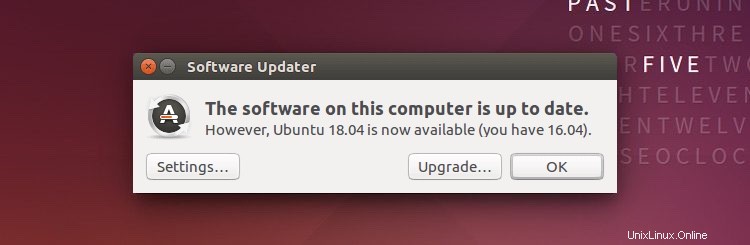
Diese Benachrichtigung wird nicht immer sofort allen angezeigt, und es ist schwierig, genau zu sagen, wie lange es dauern wird, bis Sie sie sehen.
Wenn Sie also am 17. Oktober oder kurz danach die Upgrade-Eingabeaufforderung nicht sofort sehen, geraten Sie nicht in Panik und haben Sie etwas Geduld.
Aber wenn Sie wirklich nicht warten können? Nun, dann können Sie mit der Terminal-App und dem folgenden Befehl zwangsweise nach einer neuen Ubuntu-Version suchen:
sudo do-release-upgrade -c -d
Befolgen Sie die angezeigten Anweisungen auf dem Bildschirm.
Hinweis :Wenn die automatische Anmeldung aktiviert ist, sollten Sie sie deaktivieren, bevor Sie versuchen, ein Upgrade durchzuführen. Es gibt Berichte, dass das Belassen der automatischen Anmeldung während eines Upgrades beim Neustart zu einem Problem mit der Anmeldeschleife führt.Persönlich empfehle ich zu warten, bis Sie das „offizielle“ Upgrade ohne fremde Hilfe sehen. Es bedeutet in der Regel, dass die Ubuntu-Release-Server-Infrastruktur für Sie „bereit“ ist.
Und vergessen Sie nicht:Sie können jederzeit eine ISO herunterladen und auch eine Neuinstallation durchführen.
Upgrade vor dem Tag der Veröffentlichung (17. Oktober)
Dieser Abschnitt gilt nicht mehr, da Ubuntu 19.10 veröffentlicht wurde. Ich habe es jedoch hier als Referenz gelassen (und, Spoiler, Sie können es verwenden, um auf Ubuntu 20.04 zu aktualisieren, wenn die Entwicklung beginnt).
Ich immer aktualisiere mein Ubuntu-System vor der stabilen Veröffentlichung, weil a) ich ungeduldig bin und b) wenn Millionen von Menschen gleichzeitig versuchen, ein Upgrade durchzuführen, die Dinge etwas langsam werden können.
Nun, technisch gesehen, wenn Sie vor der Veröffentlichung aktualisieren, aktualisieren Sie auf eine „Entwicklungsversion“ von Ubuntu 19.10.
Aber da alle verschiedenen Entwicklungsmeilensteine verstrichen sind und alle relevanten Code-Freezes nun vorhanden sind, ist die Entwicklungsversion von Ubuntu 19.10 zu 99,10 % identisch mit der endgültigen, stabilen Version, ohne ein paar Fehlerkorrekturen hier und da. P>
Um vor dem 17. Oktober von Ubuntu 19.04 auf Ubuntu 19.10 zu aktualisieren, öffnen Sie ein neues Terminalfenster (ctrl + alt + t ) und führen Sie diesen Befehl aus:
sudo do-release-upgrade -d
Vorsichtig sein; Sobald Sie diesen Befehl ausführen, sucht Ubuntu nach einer neuen Entwicklungsversion, deaktiviert alle PPAs und füllt Ihr apt Liste mit Links zum eoan Entwicklungszweige.
Als nächstes das do-release-upgrade Der Prozess vergleicht eine Liste lokaler Pakete mit denen, die das Upgrade installieren wird. Achten Sie auf das Terminal, um Details zu Paketkonflikten, erforderlichen Paketentfernungen und Informationen zu ausstehenden Paket-Upgrades und -Installationen anzuzeigen.
Überprüfen Sie die angezeigten Informationen, bevor Sie fortfahren.
Wenn Sie das Upgrade nach dem Ausführen von do-release-upgrade abbrechen möchten Befehl, den Sie MÜSSEN Aktivieren Sie die disco erneut repos (19.04) sowie Ihre PPAs manuell in die Quellenliste ein und entfernen Sie den eoan Einsen (19.10). Dies wird NICHT für Sie erledigt, wenn Sie kündigen.
Wenn Sie vergessen, dies zu „reparieren“, kann dies zu einem Systemausfall führen.
Aber wenn Sie fortfahren möchten, folgen Sie einfach den Anweisungen auf dem Bildschirm und lassen Sie das Upgrade stattfinden.
Beachten Sie, dass Sie während des Upgrades an einigen Stellen zur Eingabe aufgefordert werden (normalerweise in Bezug darauf, ob die aktuelle GRUB-Datei durch die neue Version ersetzt werden soll), also lassen Sie Ihr System nicht völlig unbeaufsichtigt.
Sobald das Upgrade abgeschlossen ist, werden Sie zum Neustart aufgefordert.
Der erste Start kann etwas länger als normal dauern, aber wenn alles gut läuft, sollte Ihr System wie erwartet hochfahren. Sie werden die Dinge größtenteils so finden, wie sie waren, nur etwas neuer.
Tipp:Sie können zuvor vorinstallierte Software entfernen, die nicht mehr im Basis-Eoan enthalten ist Freigabe durch Ausführen von:
sudo apt autoremove --purge